ここではWordの数式の規定フォントである「Cambria Math」の変更方法を紹介します。
- Wordの数式フォントを綺麗にする方法
- 「Latin modern math」のダウンロードとインストール方法
- 「Latin modern math」の実際の見た目
数式を含む文章作成の必要性

大学の課題や実験レポート等で「数式を文章中に含む」文章を書かなくてはならない,という経験は多くの理系の方にあるものなのではないでしょうか。
ここで,数式がスマホやパソコンのキーボード操作で打つことができるような x とか y とかで出力することができれば何も問題はありません。
しかし,実際に多くの文書で用いられる数式の記号は \(x\) や \(y\) といった少し斜体の不思議なフォントが使われているものが大半です。
また,例えば \[\int_{0}^{\infty} e^{-x^2} dx = \frac{\sqrt{\pi}}{2}\] といった,多少複雑な数式が出てくるともはや普通のキーボード操作では対処が出来なくなってしまいます。1
Wordで数式エディタを使う
こういった問題を解決する方法としてWordでは「数式エディタ」機能というものが標準搭載されています。
Wordを開き「挿入」タブから「数式」を選択すると,数式エディタが出てきます。

ここに出てきた数式エディタに数式を打ち込むと,PDFや一般的な数式が入った文章で出てきそうな文章を打つことが出来ます。

Wordの数式フォントは見づらい
確かにこれである程度それっぽい文章を打つことは出来るようになりましたが,この数式エディタには問題が一つあります。それは
フォントがとても見づらい
のです。
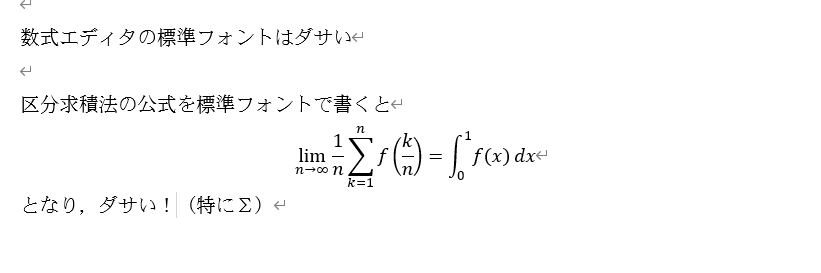
インテグラル(∫)やシグマ(Σ)を表示させることは出来たのですが,少し見づらくなってしまっています。
この原因はWordの数式フォントにあります。
Wordの標準設定では「Cambria Math」という数式フォントが使われているのですが,これが数式を見づらくさせている元凶です。
これでも数式の体裁は見てわかるし,実用上なんら問題はないのですが,一般的な教科書や参考書で使われている数式の体裁とは少し違うような気がします。
LaTeXという組版ソフト
このような問題を解決するには,という話題でしばしば俎上に載せられる単語として「LaTeX」と呼ばれるものがあります。
LaTeX – Wikipedia より引用
LaTeXとは、レスリー・ランポートによって開発されたテキストベースの組版処理システムである。電子組版ソフトウェアTeXにマクロパッケージを組み込むことによって構築されており、単体のTeXに比べて、より手軽に組版を行うことができるようになっている。LaTeXと表記できない場合は「LaTeX」と表記する。
\(\LaTeX\) を簡単に概要を紹介すると「Wordとは別物の,理系文書の作成に特化した組版ソフト」です。2
試しに \(\LaTeX\) で数式を表示してみましょう。
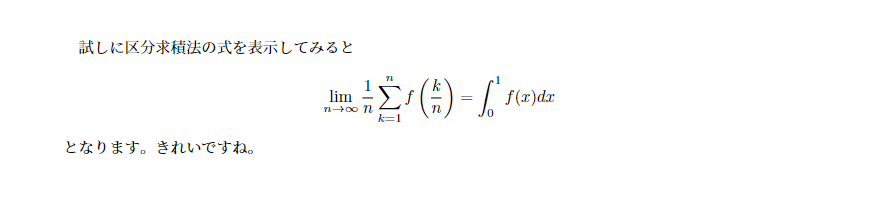
このようにして,一般的な文書で使われているような数式を出力することが出来ました。
実際 \(\LaTeX\) はとても綺麗に組版を整えることが出来ます。しかし,メインの組版ソフトとして使用するには
・\(\LaTeX\) を動かす様々なソフトをインストール
・入力エディタと出力エディタが別画面であることに慣れる
・数式を打つ際の様々なコマンドを覚える
… etc
といった課題を乗り越える必要があり,かなりハードルが高いのが実情です。
 あんとら
あんとら最近は Cloud LaTeX といったオンライン環境があればインストール不要で使える便利なサービスもあったりするのですがそれでも敷居が高い…
確かにWordの数式は現状ではかなり見づらいです。
しかし,画面に表示された文字そのものが作成している文章そのものになるという方式(WYSIWYG方式といいます3 )は,直感にそぐうものであり,
理系大学生で最低限使えれば良いよ!
という方にはかなり大きい利点になります。
そこで,Wordの機能を残しつつ,\(\LaTeX \) のような数式のフォントの見やすさを両立させるものとして
Wordの数式フォントを \(\LaTeX\) 風に変更しよう!
というのが今回の記事の趣旨です。



前置きが長くなってしまいすいません…
Wordの数式フォントを変更する
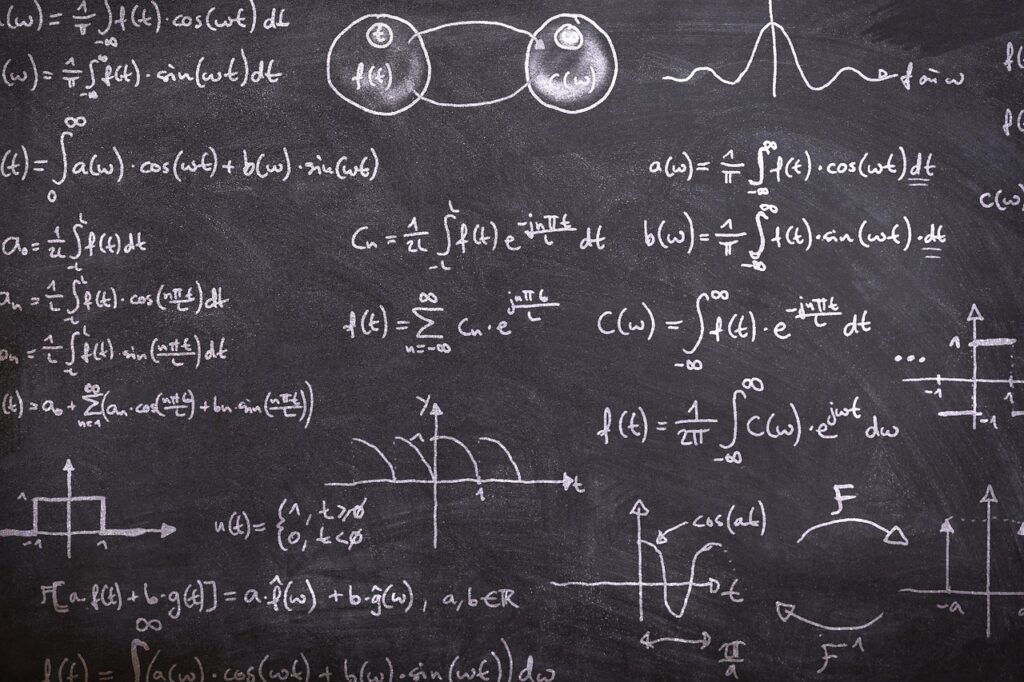
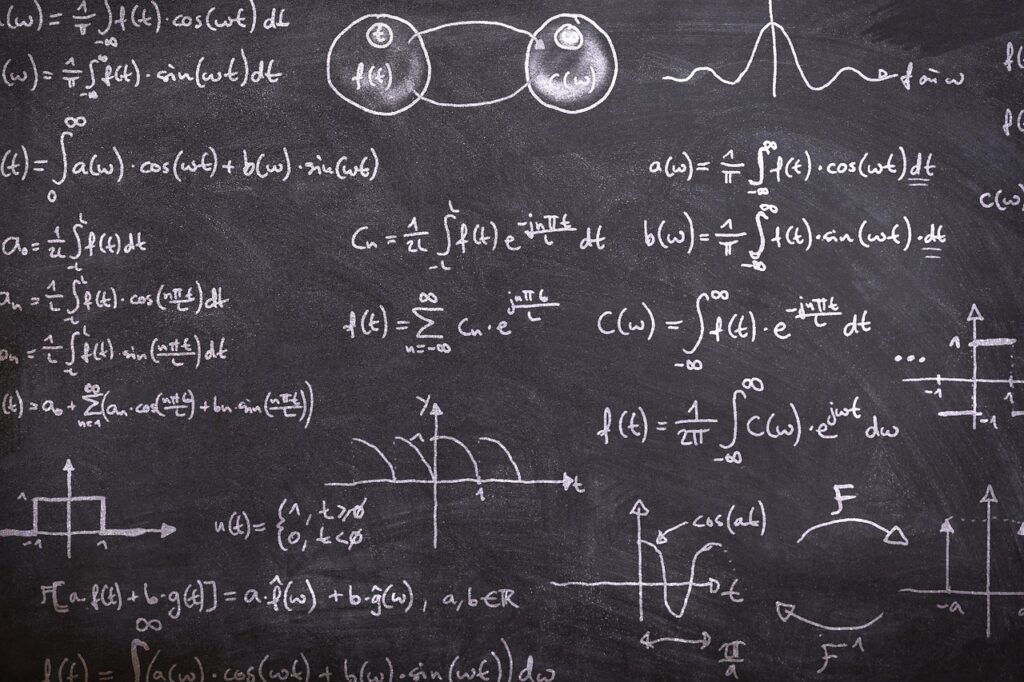
実際にWordで \(\LaTeX\) 風の数式表示をしてみましょう。
\(\LaTeX\) 風の数式フォント
\(\LaTeX\) 風の数式フォントとして「Latin Modern Math」というフォントがあります。


同じWordでも先程の \(\LaTeX\) と似たような数式を出力することが出来ました。
Latin Modern Math の導入方法
Latin Modern Math を導入してみましょう。
Latin Modern Math は標準設定ではパソコンにインストールされていないので外部からインストールします。
こちら からダウンロードすることが出来ます。
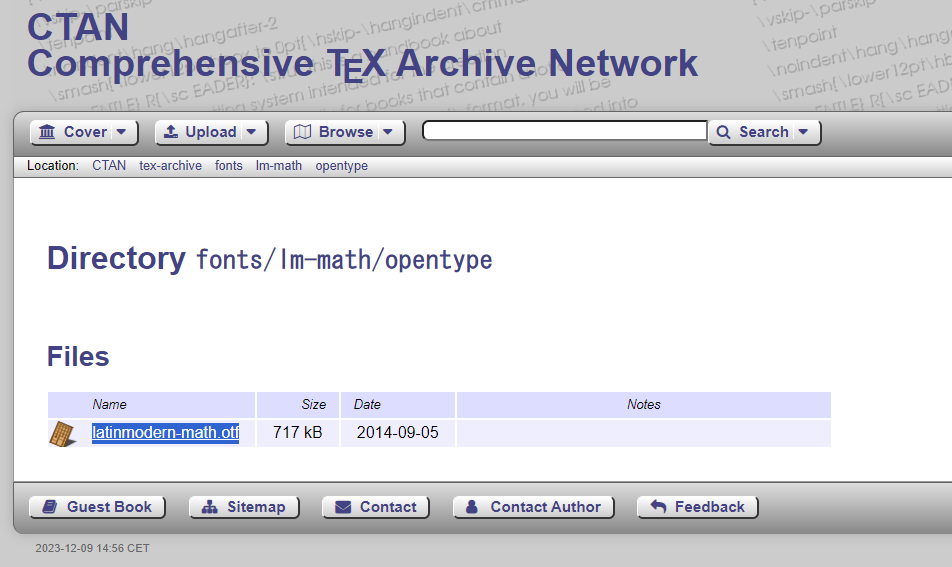
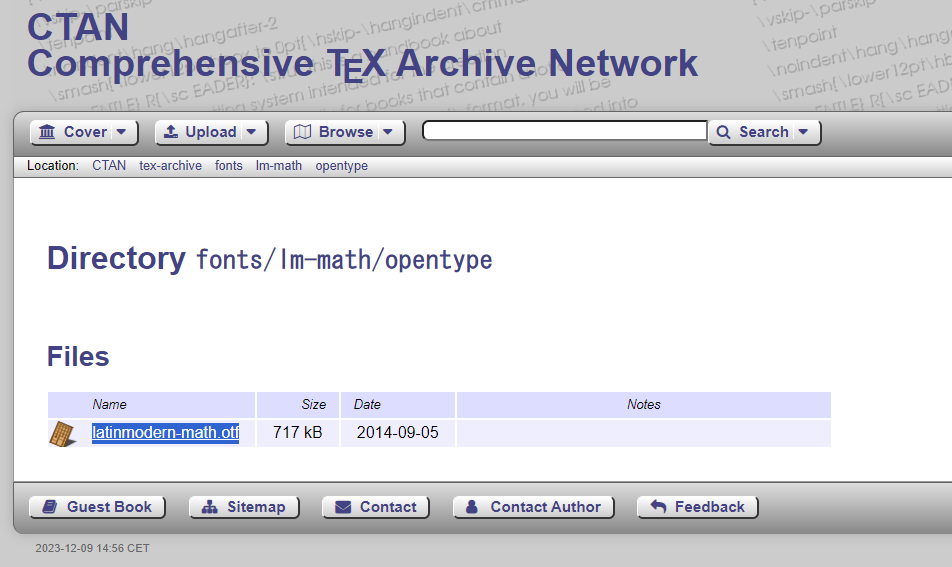
ファイルがインストール出来たらファイルを開きましょう。
すると「install」のボタンが表示されるのでボタンをクリックします。
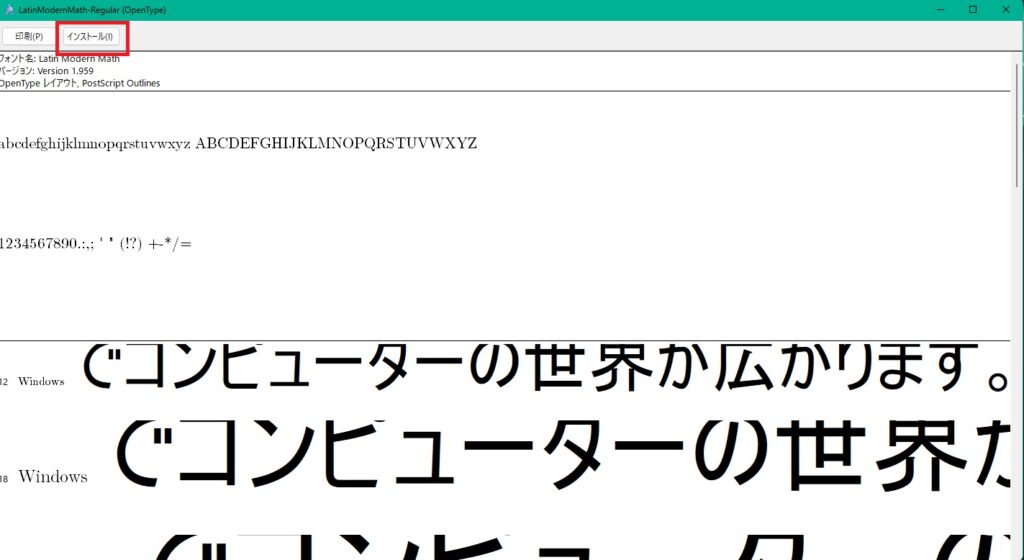
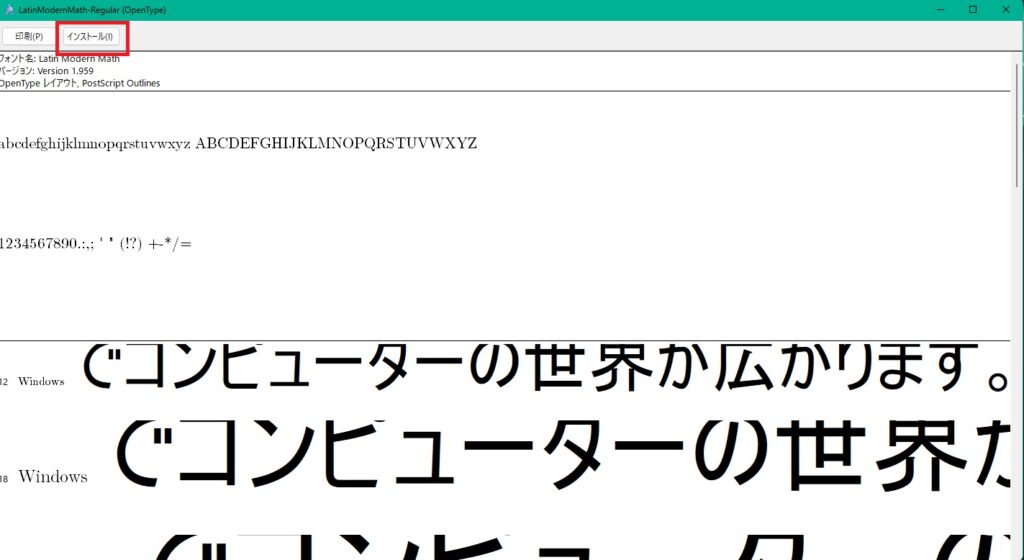
インストール出来たらWordの数式をエディタを開き「数式」タグを選びます。
すると,画像赤枠で示したところに詳細設定欄があるのでここを選択します。


数式の詳細設定を変更することが出来るウィンドウが開かれるので,「数式エリアの規定フォント」欄のフォントを「Cambria Math」から「Latin Modern Math」に変更します。
その後,下の「既定値として設定」をクリックし「OK」を押して数式オプションを閉じます。
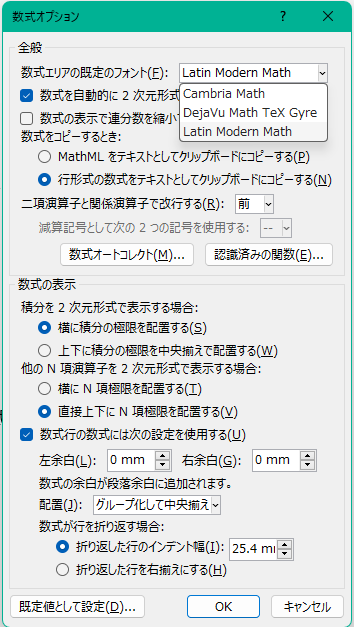
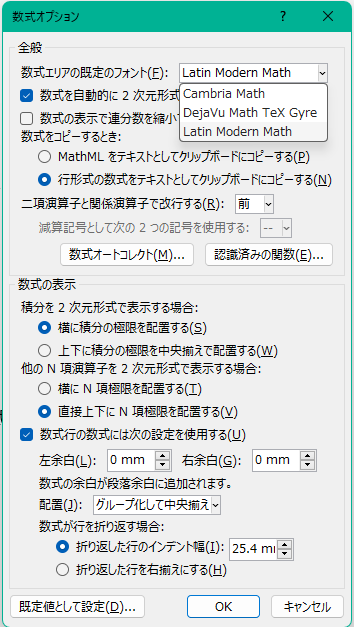
これでWordのフォントを \(\LaTeX\) 風に変更することが出来ました。
Latin Modern Math で数式を入れた例
Latin Modern Math で数式をいくつか入れてみました。
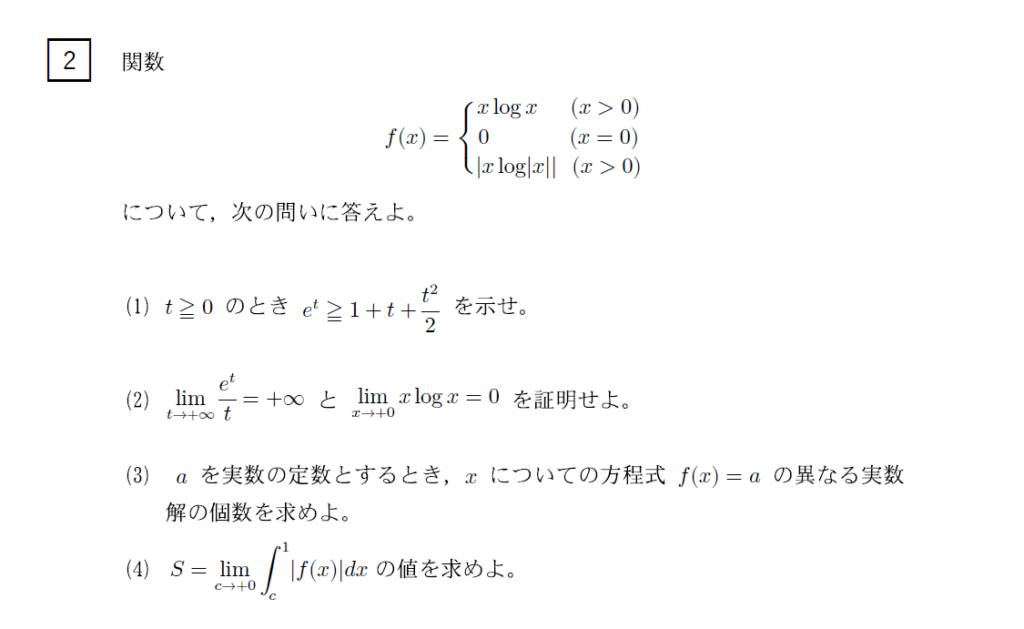
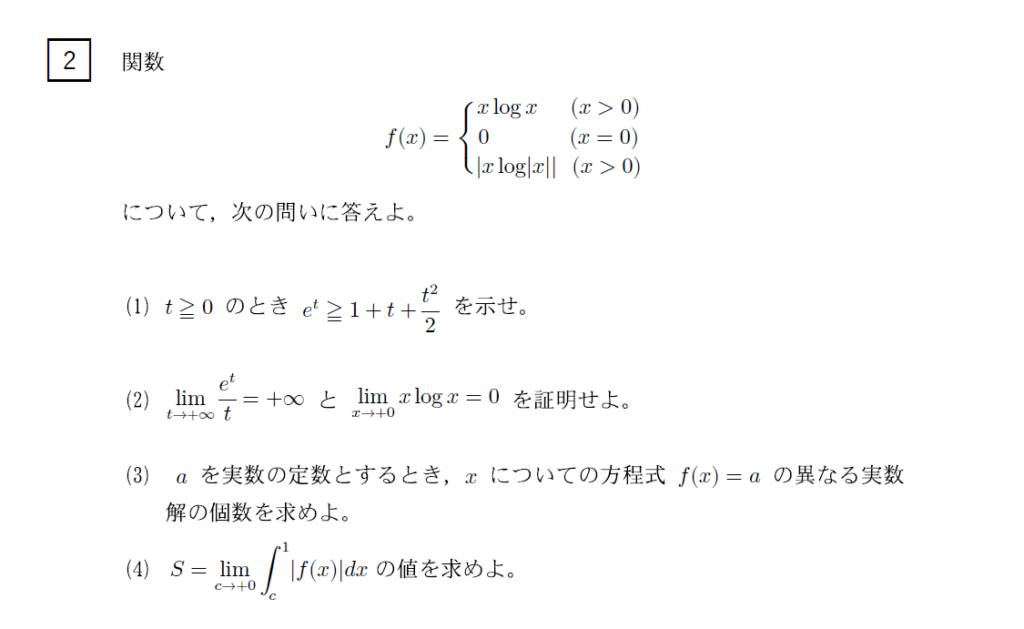
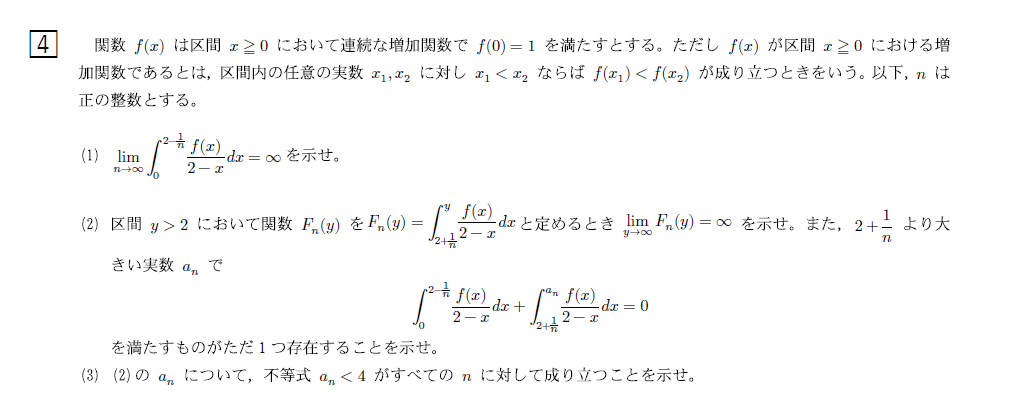
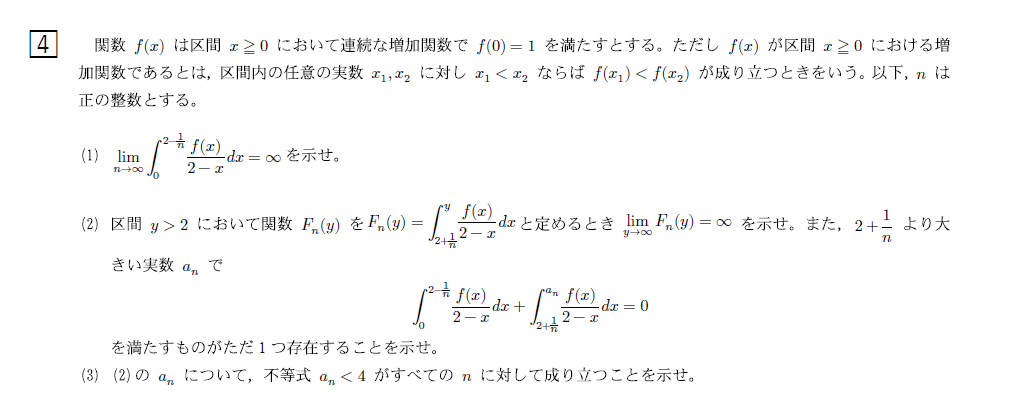
Wordできれいな数式を打つことが出来るようになりました。
まとめ
この記事では
- Wordの数式フォントを綺麗にする方法
- 「Latin modern math」のダウンロードとインストール方法
- 「Latin modern math」の実際の見た目
について紹介しました。参考になれば幸いです!




コメント